Möglicherweise haben Sie einige Leistungsprobleme mit Ihrem Mac, und Sie wussten aus Ihren PC-Tagen über das Defragmentieren von Computern. Nun, Sie werden keinen Befehl oder kein Dienstprogramm finden, um dies auf dem Mac zu tun. Der Punkt ist, dass das Mac-Dateisystem anders als das von Microsoft konzipiert ist und Dateien automatisch defragmentiert. Es gibt jedoch immer noch Situationen, in denen Sie das Macbook alle paar Jahre einmal defragmentieren müssen.
In diesem Artikel erklären wir Ihnen, wie Sie einen Mac defragmentieren, alle Vorteile und Fallstricke dabei und welche Alternativen zur Defragmentierung es gibt. Neugierig, es herauszufinden? Dann fangen wir an!
Müssen Sie einen Mac defragmentieren?
Lassen Sie uns zunächst herausfinden, warum wir eine Mac-Festplattendefragmentierung durchführen. Um es kurz zu machen, die Defragmentierung zielt darauf ab, die Leistung eines Computers zu steigern, indem die Daten auf Ihrem Laufwerk neu organisiert werden. Dadurch werden die zugehörigen Bits gruppiert und das Laden von Dateien und Programmen nimmt weniger Zeit in Anspruch. Einfach ausgedrückt bringt die Mac-Defragmentierung alles wieder in Ordnung und kann ein langsames System erheblich beschleunigen.
Trotz des offensichtlichen Vorteils muss ein Mac mit einer OS X-Version nach 10.2 im Allgemeinen nicht defragmentiert werden. Dies liegt daran, dass OS X und macOS ihre eigenen integrierten Apple Mac-Dienstprogramme haben, die fragmentierte Dateien von der Festplatte bereinigen. Daher entfällt für die meisten Benutzer die Notwendigkeit, eine regelmäßige Defragmentierung durchzuführen. Aber es gibt eine Ausnahme zu jeder Regel, und in einigen seltenen Fällen kann eine Defragmentierung für Mac einen Unterschied machen.
Wann müssen Macs defragmentiert werden?
Ist Ihre Festplatte zu mehr als 90 Prozent voll, kann es bei macOS zu Problemen mit automatischen Defragmentierungsroutinen kommen. Diese Situation tritt häufig bei Multimedia-Erstellern auf, die viele große Dateien in professionellen Tools wie Adobe Premiere, Final Cut oder Photoshop erstellen.
Wenn Sie also Hunderte oder sogar Tausende von großen (1 GB und mehr) Filmen, Audiodateien oder kreativen Dokumenten haben, sollten Sie in Betracht ziehen, diese zu entfernen, um Speicherplatz freizugeben. Eine weitere Alternative ist das Defragmentieren eines Mac.
Was die erste Option betrifft, so gibt es eine schnelle und sichere Möglichkeit, unnötige Dateien von Ihrem Mac zu entfernen – eine leistungsstarke App CleanMyMac X. Sie findet über 74 GB Junk auf einem durchschnittlichen Computer, einschließlich alter und großer Dateien, App-Reste und System-Unordnung . Es hilft, die Computerleistung zu steigern, sodass Sie wahrscheinlich nicht einmal einen Mac defragmentieren müssen.
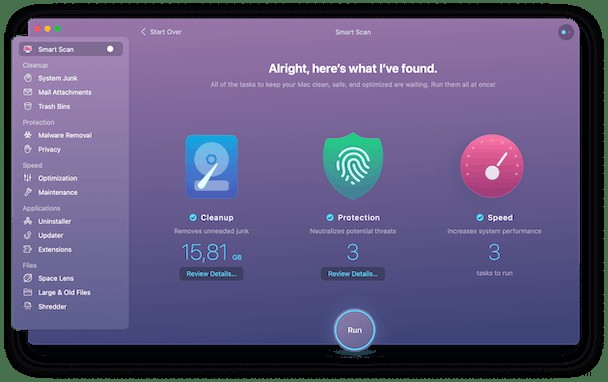
Wenn Sie sich jedoch immer noch fragen:„Wie defragmentiere ich meinen Mac?“ weiter lesen. Wir haben alle wichtigen Richtlinien für Sie vorbereitet.

So defragmentieren Sie einen Mac
Eine der einfachsten und benutzerfreundlichsten Mac-Defragmentierungsmethoden ist die Verwendung eines vertrauenswürdigen Defragmentierungsprogramms eines Drittanbieters. Aber bevor Sie die App auswählen und installieren, stellen Sie sicher, dass Sie Ihre Daten sichern. Sollte etwas schief gehen, können Sie alle notwendigen Dateien einfach wiederherstellen. Sie können zu diesem Zweck Time Machine, iCloud, Dropbox oder einen anderen verfügbaren externen Speicher verwenden.
Achten Sie bei der Auswahl der Defragmentierungs-App besonders auf die Kompatibilitätsanforderungen. Macs mit Betriebssystemen, die älter als OS X 10.2 sind, sind nicht mit der neuesten modernen Defragmentierungssoftware kompatibel, daher ist es schwierig, ein geeignetes Tool zu finden.
Sobald Sie das Programm Ihrer Wahl installiert haben, öffnen Sie das Dienstprogramm und folgen Sie den Anweisungen eines Festplattendefragmentierers für Mac. Geben Sie dem Vorgang genügend Zeit, um ihn abzuschließen, ohne Ihren Computer irgendwohin zu bewegen, bis die Defragmentierung abgeschlossen ist. Normalerweise müssen Sie auch Ihren Mac neu starten.
Schädigt die Defragmentierung meine Festplatte?
Sie müssen sich keine Sorgen machen:Die OS X-Defragmentierung wird Ihrer Festplatte keinen Schaden zufügen. Wie Sie bereits wissen, kann die Festplattendefragmentierung die herkömmliche Festplatte erheblich beschleunigen. Das liegt daran, dass HDD alle Daten fragmentiert und an mehreren Orten speichert. Und es kann ziemlich lange dauern, die Datei mit ihren Teilen zu lesen, die sich an verschiedenen Orten befinden. Das Verfahren zum Ordnen der Daten schadet Ihrer Festplatte nicht und zielt darauf ab, die Leistung des Computers zu steigern. Und obwohl es nicht ratsam ist, zu solch extremen Maßnahmen zu greifen, ist das Defragmentieren einer Festplatte ein sicheres Verfahren, wenn es natürlich genau durchgeführt wird.
Warum Sie niemals die SSD des Mac defragmentieren sollten
Der oben beschriebene Prozess wird nur auf die Festplatten angewendet. Wenn Sie einen neueren Mac mit SSD (Solid State Drive) haben, sollten Sie seine Daten niemals defragmentieren. SSDs funktionieren anders als herkömmliche HDDs und verfügen bereits über einen integrierten automatischen Wartungsprozess. Daher ist es nicht erforderlich, ein Solid-State-Laufwerk zu defragmentieren, um die Leistung des Mac zu steigern.
Darüber hinaus können alle Defragmentierungsversuche sogar Ihre SSD beschädigen. Flash-Speicher, der von einem Solid-State-Laufwerk verwendet wird, hat aufgrund der begrenzten Schreib- und Lesezyklen eine begrenzte Lebensdauer. Und die Festplattendefragmentierung ist ein Prozess, bei dem die Daten von einem Ort gelesen und an einen anderen geschrieben werden. Wenn Sie also SSD defragmentieren, führen Sie jedes Mal Tausende von Schreibvorgängen auf dem Laufwerk aus. Es kann die Verschlechterung eines Solid-State-Laufwerks beschleunigen und zu dessen Verschleiß führen. Und das ist nicht das, was Sie brauchen.
Was sind Alternativen zum Defragmentieren eines Mac?
Wenn Ihr Mac langsam läuft, müssen Sie die Mac-Festplatte nicht unbedingt defragmentieren. Manchmal ist es nicht Ihre Festplatte, die Probleme hat. Probieren Sie daher einige alternative Methoden aus, die Ihnen helfen können, das System ohne Festplattendefragmentierung auf dem Mac zu beschleunigen.
Festplattenberechtigungen reparieren
„Versuchen Sie, Ihre Festplattenberechtigungen zu reparieren“ ist ein Standard-Tipp zur Mac-Fehlerbehebung. Berechtigungen sind Dateieinstellungen, die sich auf die Fähigkeit zum Lesen, Schreiben und Ausführen der Datei auswirken. Und wenn sie nicht mehr richtig eingestellt sind, funktioniert Software, die die Datei verwendet, möglicherweise nicht richtig.
In OS X Yosemite oder früher können die Dateiberechtigungen auf einem Startvolume mit Hilfe des Festplattendienstprogramms repariert werden. Beachten Sie, dass die Festplattenberechtigungen ab OS X EI Capitan automatisch geschützt sind und nicht mehr mit dem Festplattendienstprogramm überprüft werden müssen.
Wie repariere ich mein Mac-Startvolume?
Hier sind die Schritte zur Optimierung Ihres Mac:
-
Öffnen Sie das Festplatten-Dienstprogramm (Programme> Dienstprogramme).
-
Wählen Sie Ihr Startvolume aus.
-
Klicken Sie auf die Registerkarte Erste Hilfe.
-
Klicken Sie auf Datenträgerberechtigungen überprüfen, um die Berechtigungen zu überprüfen.
-
Klicken Sie auf Festplattenberechtigungen reparieren, um inkonsistente Berechtigungen zu reparieren.
Wenn Sie die Festplattenberechtigungen nicht manuell reparieren möchten, können Sie die Aktion ganz einfach mit dem oben erwähnten Dienstprogramm ausführen – CleanMyMac X. Es verfügt über das Wartungsmodul, das Ihnen bei der Optimierung Ihres Mac hilft, einschließlich der Überprüfung der Startfestplatte und der Reparatur der Festplattenberechtigungen. So stellen Sie sicher, dass das Betriebssystem Ihres Mac ordnungsgemäß funktioniert. Sie können CleanMyMac hier herunterladen.
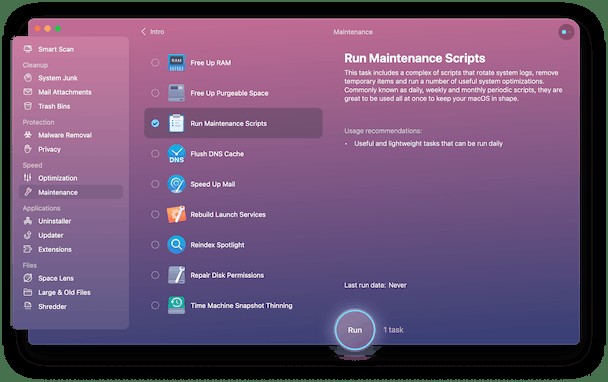
Versuchen Sie daher, bevor Sie Ihren Mac defragmentieren, die Mac-Festplattenbereinigung durchzuführen, um die Festplattengeschwindigkeit zu erhöhen. Es ist ein einfacher und risikofreier Vorgang, der nicht länger als ein paar Minuten dauert.
Allgemeine Tipps zur Beschleunigung
Manchmal braucht Ihr Mac einen guten Kickstart, um reibungslos zu laufen. Hier sind einige Tricks, um Ihren Computer zu beschleunigen.
Wie verbessere ich die Leistung meines Mac?
1. Aktualisieren Sie die macOS-Software
Versuchen Sie, Ihre Software auf die neuesten Versionen zu aktualisieren, da sie eine bessere Leistung als die vorherigen bietet. Normalerweise beinhalten Systemaktualisierungen Leistungs- und Fehlerbehebungen, die der Grund für Verlangsamungen sein könnten.
2. Löschen Sie unnötige Dateien
Stellen Sie sicher, dass auf Ihrem Mac jederzeit mindestens 10 % des gesamten Festplattenspeichers verfügbar sind, um Hintergrundaktionen auszuführen und genügend Speicherplatz für temporäre Dateien, Caches und virtuellen Speicher bereitzustellen. Auch hier ist CleanMyMac X eine großartige Lösung, um nutzlose und große Dateien zu finden und zu entfernen, die Gigabyte Speicherplatz auf Ihrem Mac beanspruchen.
3. Automatisches Starten von Programmen verhindern
Eine große Anzahl von Apps wird möglicherweise gleichzeitig gestartet, wenn Sie Ihren Mac einschalten. Einige von ihnen laufen im Hintergrund und sind nur in einer Menüleiste sichtbar, sodass es sogar schwer zu definieren ist, ob sie tatsächlich ausgeführt werden. Sie können das Laden verhindern, indem Sie die Systemeinstellungen öffnen, auf Benutzer &Gruppen klicken und Anmeldeobjekte auswählen. Sie sehen eine Liste der Anwendungen, die während des Starts gestartet werden. Sie können diejenigen ausschalten, die Sie nicht benötigen, indem Sie auf die Schaltfläche mit dem Minuszeichen (-) klicken.
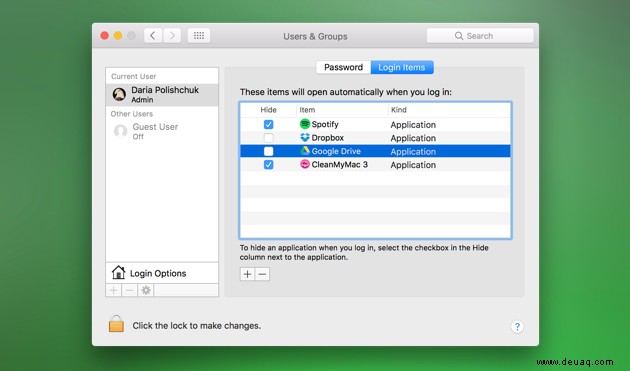
Wenn Sie nach Dienstprogrammen suchen, die bei all dem und noch mehr helfen können, probieren Sie eine Mac-Wartungssoftware wie CleanMyMac X aus. Sie optimiert die Mac-Leistung sicher und schnell.
Wir hoffen, dass dieser Artikel hilfreich war und Sie hier die Antworten auf alle Ihre Fragen gefunden haben. Vielen Dank für das Lesen und teilen Sie diesen Artikel, wenn er Ihnen gefallen hat!